1、打开Word,建立空白文档。

2、点击插入文本框,可以看到其中有很多种内置的文本框样式。
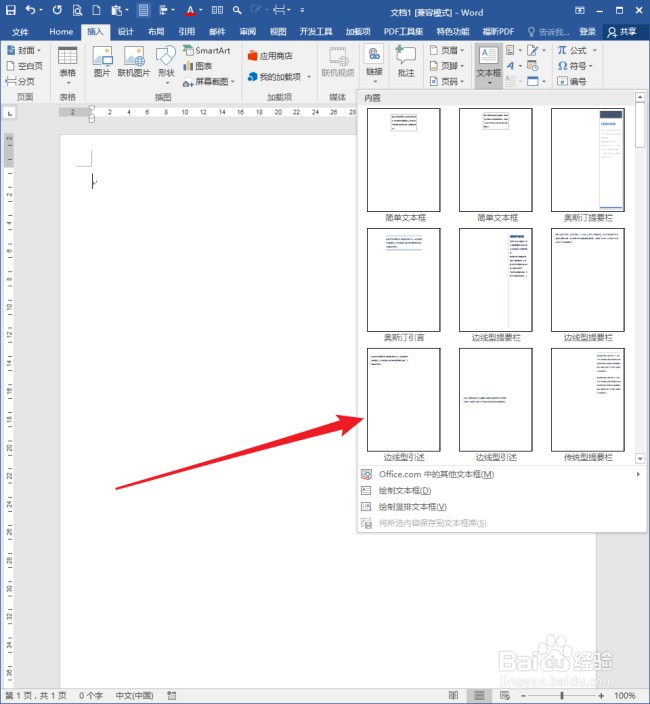
3、随意点击其中一种,就在文档中插入了该样式的文本框,然后在文本框中录入自己需要的文字即可。

4、但是,内置的文本框样式就那么多,怎样来设计自己需要的文本框样式呢?先插入一个空白的文本框。

5、设置文本框的填充颜色、边框颜色,并输入文字。

6、选中文本框,点击插入文本框下的【将所选内容保存到文本框库】。
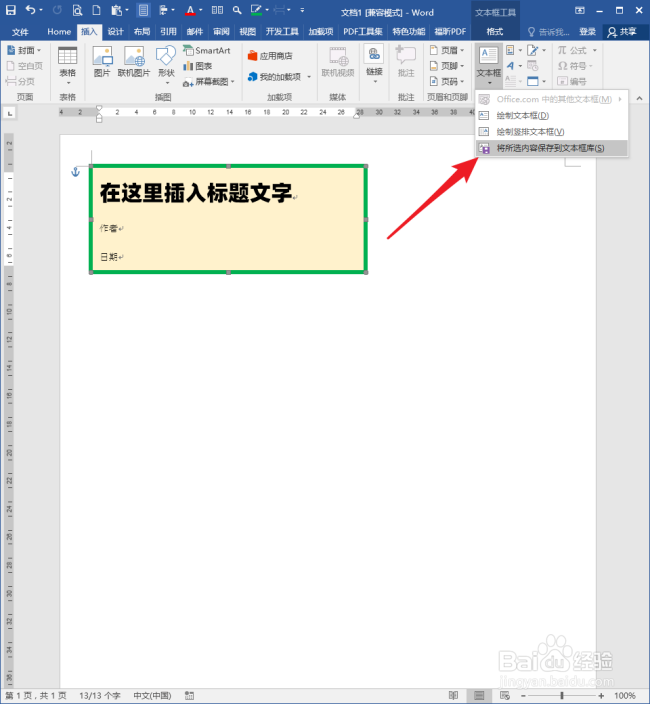
7、在打开的【新建构建基块】对话框中,输入一个名称,其他项目使用默认的值,点击【确定】完成设置。

8、在文本框之外的地方插入空行,再次点击插入文本框,就能看到刚才建立的自定义文本框了。

9、点击一下,立马就将刚才的自定义文本框插入到了文档中。
